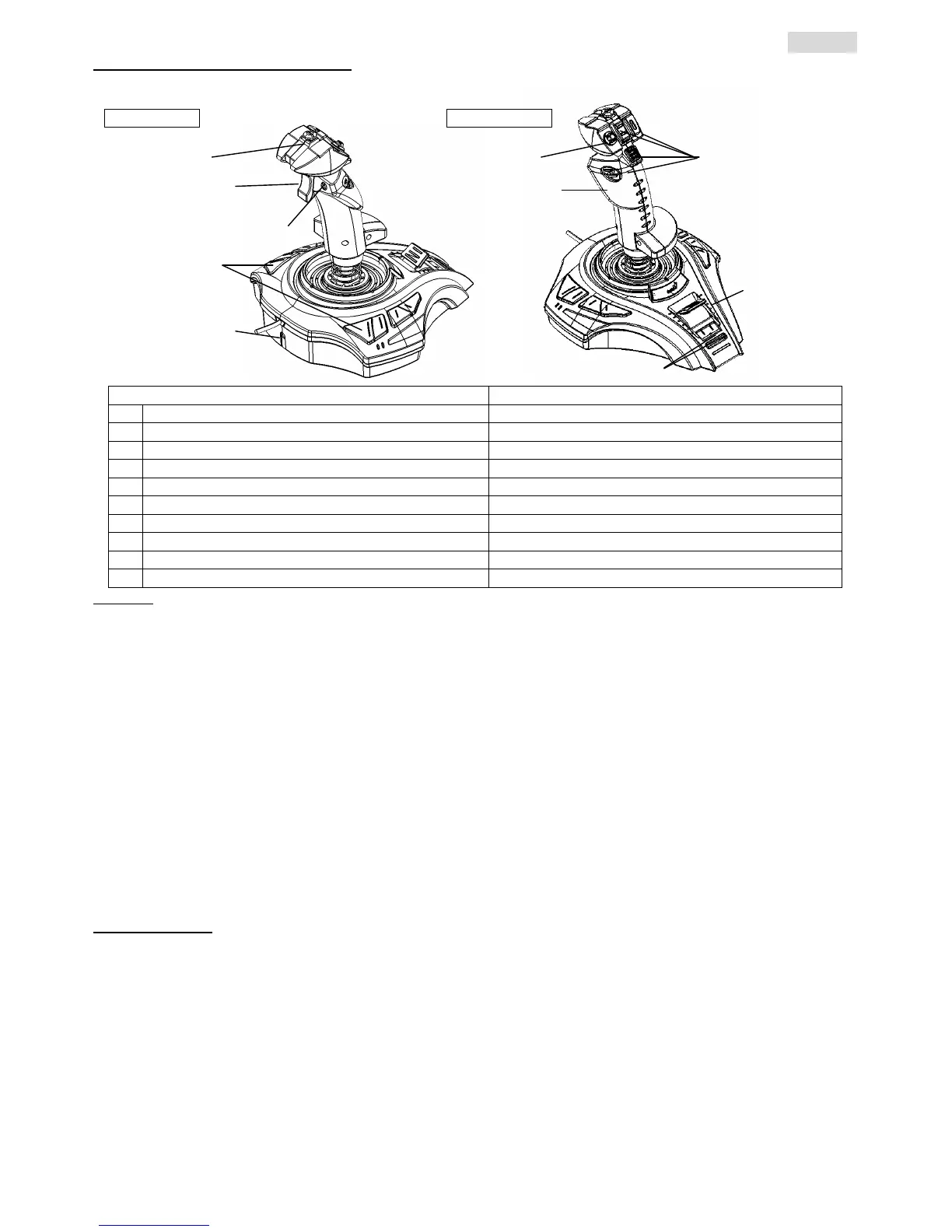g
Butoane cu funcţii principale
h
Mânerul rotativ 3D cu funcţie de cârmă
i
Propulsie (centru)
j
Buton turbo şi indicator LED
Instalare:
Notă: întotdeauna instalaţi mai întâi driver-ul MetalStrike Series (MetalStrike Series 3D nu necesită un driver), apoi
joystick-ul
Instalarea softului
1. Introduceţi CD-ul în unitatea CD-ROM: şi aşteptaţi câteva secunde să fie citit de către computerul
dumneavoastră.
2. Daca sistemul dumneavoastră este setat să citească automat CD-ul, atunci programul auto-run este executat şi
apare fereastra pentru instalare. Urmaţi instrucţiunile de pe ecran pentru a instala pas cu pas driver-ul MetalStrike
Series.
3. Dacă sistemul dumneavoastră nu lansează automat instalarea driver-ului, tastaţi numele de fişier “Install.bat”,
care se găseşte pe unitatea CD-ROM şi apăsaţi pe el, apoi urmaţi instrucţiunile afişate pe ecran pentru a instala
driver-ul.
Instalare Hardware
1. Instalaţi conectorul MetalStrike Series USB la port-ul USB sau la hub-ul USB al computerului dumneavoastră şi
asiguraţi-vă că este bine conectat. Dacă joystick-ul dumneavoastră MetalStrike Series este wireless, conectaţi
dispozitivul dongle.
2. După ce MetalStrike Series este conectat, pe monitor apare mesajul “un nou hardware găsit” şi driver-ul
MetalStrike Series este găsit aşadar puteţi acum juca jocuri.
3. Majoritatea jocurilor care suportă feedback cu vibraţii, au de asemenea o secţiune de ajustare a reacţiei, şi vor
solicita suport DirectX. Citiţi manualul jocului pentru mai multe informaţii.
Acum puteţi calibra joystick-ul, sau puteţi juca un joc chiar acum.
Funcţii avansate:
Setările Turbo/ Auto
1. Mod Turbo : apăsaţi butonul Turbo şi menţineţi apăsat, apoi apăsaţi orice alt buton şi eliberaţi butonul
Turbo.
2. Anulaţi Turbo: apăsaţi butonul pe care l-aţi setat pentru Turbo şi menţineţi apăsat, apoi apăsaţi butonul
Turbo din nou pentru a anula funcţia Turbo pentru acest buton.
3. Auto Mode: apăsaţi butonul Turbo pentru două secunde, şi indicator LED-ului va clipi pentru a indica că este
pe Auto mode. Apăsaţi pe orice buton doriţi pentru a seta pe „auto mode” unul câte unul. Apăsaţi butonul
Turbo din nou pentru a finaliza setările Auto mode.
4. Anulaţi Auto: urmaţi pasul trei pentru a anula toate butoanele configurate în Auto mode.
Mânerul de propulsie
Propulsia centrală are o funcţie standard de propulsie, care este cerută de jocurile cu simulare de zbor. Puteţi
accelera sau încetini viteza aeronavei rotind întrerupătorul pentru un control eficient al manevrelor.
Mâner cu ventilaţie
Există un ventilator în mânerul joystick-ului, doar folosiţi întrerupătorul pentru a controla cele două viteze ale
ventilatorului (Off/Low/Light). Va păstrează mâna rece şi uscată când jucaţi un joc ce necesită multă mişcare
a joystick-ului.
